Апликација не може да пронађе скенер - ВИА_ЕРРОР_ОФФЛИНЕ, 0к80210005
Када је више уређаја повезано на рачунар, може се десити да искључивање једног доведе до нестанка другог. Када покренете нову апликацију да бисте користили скенер, она је не може пронаћи. У овом посту ћемо поделити решења када апликације не пронађу нови уређај за скенирање након што је други уређај искључен.

Проблем може да настане када искључите скенер Веб (Web) услуга(Services) на уређајима(Devices) ( ВСД(WSD) ) или га повежете са рачунаром који користи Виндовс или када повежете други уређај за скенирање, као што је УСБ скенер(USB scanner) , на рачунар. Све ово указује на промену државе. Када машина није пронађена, то значи да је још увек ван мреже. Када ОС постави упит за свој статус, добиће грешку ВИА ЕРРОР ОФФЛИНЕ(WIA ERROR OFFLINE) .
WIA_ERROR_OFFLINE, The device is offline, Make sure the device is powered on and connected to the PC, Error code 0x80210005
Виндовс Имаге Ацкуиситион(Windows Image Acquisition) ( ВИА(WIA) ) омогућава графичком софтверу да комуницира са хардвером за обраду слика као што су скенери. Грешка се јавља овде када процес иницијализације не успе.
Апликација не може да пронађе скенер
Већину времена, проблем је привремен и поновно покретање и скенера и рачунара може га решити. Ево наших предлога:
- Поново покрените рачунар док је скенер повезан
- Деинсталирајте повезани уређај скенера и поново се повежите(Reconnect)
- Поново покрените услугу (Service)Виндовс Имаге Ацкуиситион(Windows Image Acquisition) ( ВИА(WIA) ) .
Можда ће вам требати администраторски налог за уклањање уређаја из менаџера уређаја.
1] Поново покрените(Restart) рачунар док је скенер повезан
То ће решити проблем већину времена јер ће се стање ресетовати. Када је уређај заглављен у режиму ван мреже, управљачки програм скенера може да доживи грешку ВИА_ЕРРОР_ОФФЛИНЕ(WIA_ERROR_OFFLINE) када позове методу ИСтиДевице::ЛоцкДевице(IStiDevice::LockDevice) . Када поново покренете, стање се ресетује.
2] Деинсталирајте повезани уређај скенера и поново се повежите(Reconnect)
- Use WIN + X пречицу на тастатури ВИН + Кс да отворите мени за напајање(Power) , а затим изаберите Управљач уређајима(Device Manager) .
- Пронађите скенер, кликните десним тастером миша и деинсталирајте
- Поново покрените рачунар
- Када се вратите на свој налог, поново повежите скенер.
- Виндовс ће поново почети да га открива и инсталира потребне драјвере.
3] Поново покрените(Restart) услугу Виндовс Имаге Ацкуиситион(Windows Image Acquisition) ( ВИА(WIA) ) .(Service)
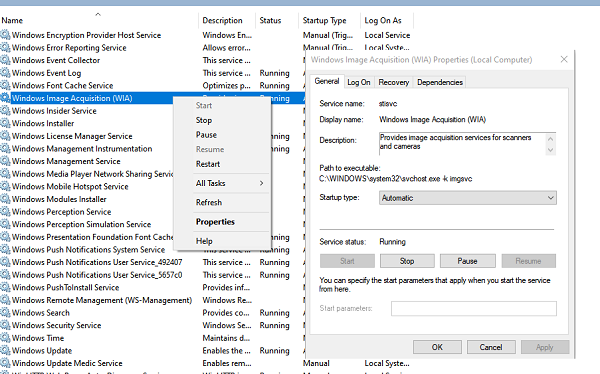
Већ смо говорили о ВИА(WIA) сервису, па би било добро да га поново покренемо.
- У одзивнику Покрени откуцајте сервицес.мсц и притисните тастер (Run)Ентер(Enter) .
- Лоца ВИА(Loca WIA) услуга. У опису треба да пише „ Пружа услуге аквизиције слике за скенере и камере(Provides image acquisition services for scanners and cameras) .“
- Кликните двапут да бисте отворили, а затим кликните на дугме Стоп(Stop) , а касније и на дугме Старт(Start) .
- Такође можете да кликнете десним тастером миша на услугу и изаберете Поново покрени(Restart) из контекстног менија
САВЕТ:(TIP: ) Овај пост ће вам помоћи да решите проблеме са скенером.(troubleshoot Scanner problems.)
Надам се да је водич био лак за праћење и да је једно од ових решења решило проблем—Апликације не проналазе нови уређај за скенирање након што се други уређај искључи.
Related posts
Како да решите грешке Мицрософт безбедносног скенера у оперативном систему Виндовс 10
Виндовс није успео да се покрене; Узрок може бити промена хардвера или софтвера
Проблеми са скенером, савети и решења за решавање проблема
Скенер не ради на Виндовс-у; Проблем при повезивању са скенером
Виндовс не може да потврди дигитални потпис (Код 52)
Поправи Бдеунлоцк.еке Лошу слику, системску грешку или грешке не реаговања
Драјвер је открио интерну грешку драјвера на ДевицеВБокНетЛвф
Стуб је добио поруку о грешци у лошим подацима у оперативном систему Виндовс 10
Исправите грешку при пријављивању у Мицрософт Сторе 0к801901ф4 на Виндовс 11/10
Упс! Нисмо могли да сачувамо то - апликацију Виндовс фотографије
Поправи грешку учитавања стеамуи.длл није успело у оперативном систему Виндовс 11/10
Грешка 2738, није могуће приступити времену извођења ВБСцрипт-а за прилагођену радњу
Датотека инсталл.вим је превелика за одредишни систем датотека
Грешка услуге играња 0к80073Д26, 0к8007139Ф или 0к00000001
Поправи грешку у апликацији Екплорер.еке у оперативном систему Виндовс 11/10
Поправи грешку апликације 0кц0150004 на Виндовс 11/10
Убаците спољни медиј за складиштење и притисните ОК
Грешка 1327 Инвалид Дриве приликом инсталирања или деинсталирања програма
Поправка Смарт Цхецк је прошла, грешка кратког ДСТ-а није успела на ХП рачунару
Програм не може да се покрене јер недостаје АппВИсвСубсистемс32.длл
